
Yandex.
Οποιαδήποτε ταχυδρομική υπηρεσία, συμπεριλαμβανομένου του Yandex, σας επιτρέπει να διαγράψετε τυχόν εισερχόμενα μηνύματα, πρώτα τοποθετώντας δεδομένα σε ξεχωριστό τμήμα και μόνο μετά από αυτό, παρέχοντας τη δυνατότητα καθαρισμού. Με τη σειρά του, είναι δυνατόν να απαλλαγείτε από τα γράμματα με μη αυτόματο τρόπο χρησιμοποιώντας ειδικές λειτουργίες ή να περιμένετε 31 ημέρες μετά τη μεταφορά πληροφοριών σε ένα φάκελο με απομακρυσμένο ταχυδρομείο για να καθαρίσετε αυτόματα.Πηγαίνετε στο yandex
Επιλεκτική διαγραφή
- Για να ξεφορτωθείτε με μη αυτόματο τρόπο τα γράμματα που εξετάζονται, πρέπει πρώτα να πάτε στο Yandex.The Site και μέσω του κύριου μενού στην αριστερή πλευρά της σελίδας για να ανοίξετε την ενότητα "Απομακρυσμένη".
- Εγκαταστήστε το πλαίσιο ελέγχου από την αριστερή πλευρά του καθενός, πρέπει να επιλέξετε. Μπορείτε επίσης να χρησιμοποιήσετε την επιλογή "Επιλέξτε όλα τα γράμματα σε αυτόν τον φάκελο" στην αναδυόμενη ειδοποίηση ή τοποθετήστε μια ετικέτα στον επάνω πίνακα.
- Αφού επιλεγεί όλα τα πιο περιττά δεδομένα, στον προαναφερθέντα κορυφαίο πίνακα ελέγχου, χρησιμοποιήστε το κουμπί "Διαγραφή". Να είστε προσεκτικοί, διότι ανεξάρτητα από τον αριθμό των πληροφοριών, η διαδικασία θα γίνει αμέσως χωρίς πρόσθετη επιβεβαίωση και δυνατότητα αποκατάστασης.
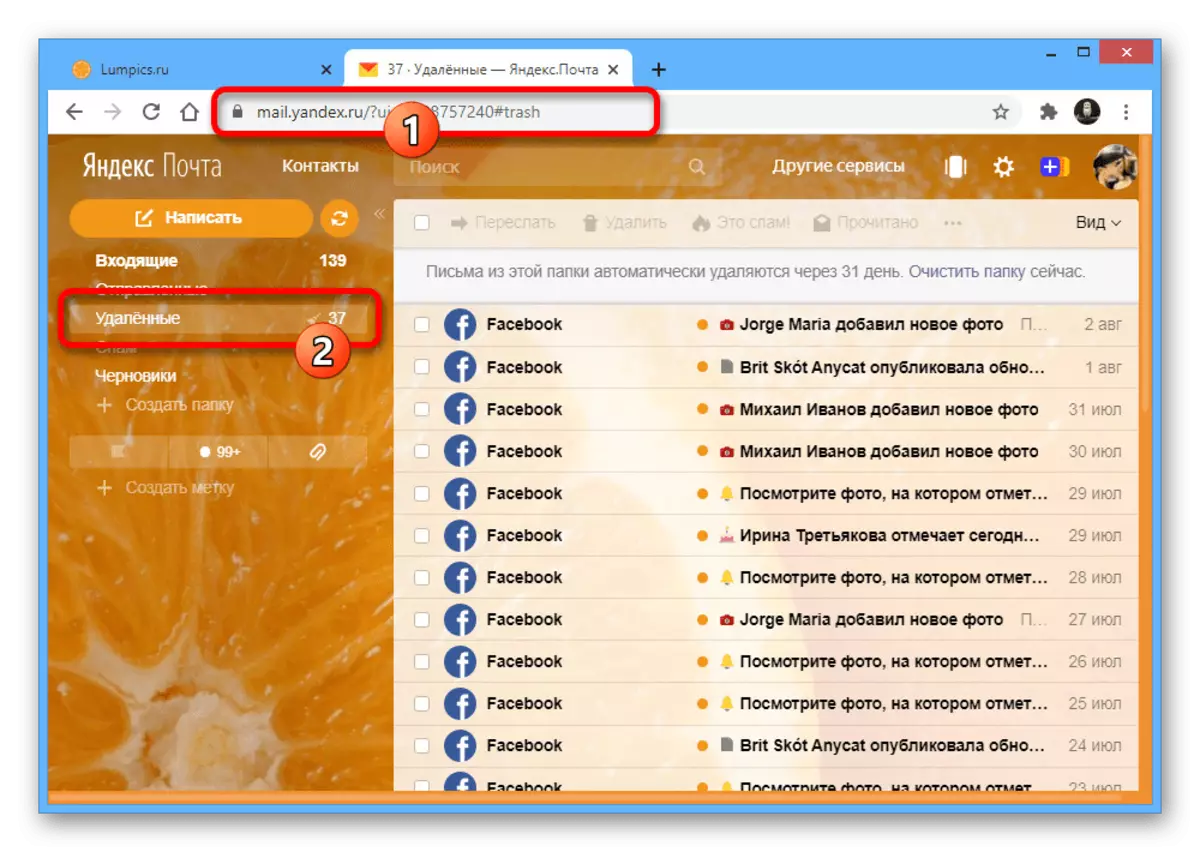


Πλήρης καθαρισμός
- Εάν θέλετε να απαλλαγείτε άμεσα από το ταχυδρομείο, χωρίς να περιμένετε τον αυτόματο καθαρισμό, μπορείτε να χρησιμοποιήσετε τις αντίστοιχες λειτουργίες. Ο ευκολότερος τρόπος για να ολοκληρώσετε την εργασία ανοίγοντας την καρτέλα "Απομακρυσμένη" και στο πλαίσιο πάνω από τη λίστα Κάντε κλικ στο σύνδεσμο "Διαγραφή τώρα".
- Εναλλακτικά, μπορείτε να κάνετε δεξί κλικ στην καρτέλα Διαγράφηκε στο Κύριο μενού του ιστότοπου και κάντε κλικ στο "Καθαρό φάκελο". Για αυτό, δεν είναι απαραίτητο να παρακολουθήσετε τον κατάλογο των γραμμάτων.
- Η τελευταία επιλογή για τον καθαρισμό του καθορισμένου φακέλου είναι η χρήση ρυθμίσεων αλληλογραφίας. Για να το κάνετε αυτό, κάντε κλικ στο εικονίδιο του γρανάζι στην επάνω δεξιά γωνία της τοποθεσίας και μεταβείτε στην ενότητα "Φάκελοι και ετικέτες".

Εδώ, στο πλαίσιο του μπλοκ "φακέλου", επιλέξτε "Διαγραφή" και μέσω της επόμενης πόρτας για να καθαρίσετε χρησιμοποιώντας το κατάλληλο κουμπί.
- Όποια και αν είναι επιλεγμένες οι μέθοδοι, σε όλες τις περιπτώσεις, απαιτείται επιβεβαίωση για να καθαρίσετε πλήρως το φάκελο μέσω ενός αναδυόμενου παραθύρου. Με τη σειρά του, η διαδικασία εκτελείται πάντα αμέσως.




Μην ξεχνάτε ότι μετά τη διαγραφή του απομακρυσμένου ταχυδρομείου, η πιθανότητα αποκατάστασης θα εξαφανιστεί και, ως εκ τούτου, μπορείτε να χάσετε την πρόσβαση σε σημαντικές πληροφορίες. Σε αυτή την περίπτωση, ακόμη και η τεχνική υποστήριξη για αυτόν τον πόρο δεν θα βοηθήσει.
Mail.ru.
Στην ιστοσελίδα της ταχυδρομικής υπηρεσίας mail.ru, μπορείτε να απαλλαγείτε από όλα τα απομακρυσμένα γράμματα χρησιμοποιώντας ένα ειδικό τμήμα "καλάθι" που παρέχει εργαλεία τόσο για μερική όσο και για μαζική καθαρισμό. Ταυτόχρονα, είναι καλύτερο να αφαιρέσετε τα γράμματα όταν η ομαδοποίηση είναι απενεργοποιημένη, αφού διαφορετικά οι ενέργειες διανέμονται αμέσως σε ολόκληρες αλυσίδες.Πηγαίνετε στο ταχυδρομείο mail.ru
Επιλεκτική διαγραφή
- Για να διαγράψετε μεμονωμένα απομακρυσμένα γράμματα, πρέπει πρώτα να ανοίξετε τον ιστότοπο για τον σύνδεσμο που παρουσιάζεται παραπάνω και μέσω του κύριου μενού για να μεταβείτε στην καρτέλα "Καλάθι".
- Μετακινήστε το ποντίκι πάνω από τη σειρά με το επιθυμητό γράμμα και εγκαταστήστε το πλαίσιο ελέγχου στο κενό πεδίο για να παράγετε. Εναλλακτικά, μπορείτε να χρησιμοποιήσετε το κουμπί "Επιλογή όλων" στον επάνω πίνακα ή στο πλήκτρο πληκτρολογίου "CTRL + A".
- Μπορείτε να απαλλαγείτε από την επιλεγμένη αλληλογραφία κάνοντας κλικ στο αριστερό πλήκτρο "Διαγραφή" στον ίδιο πίνακα. Λόγω του γεγονότος ότι η ενέργεια αυτή δεν απαιτεί πρόσθετη επιβεβαίωση, η διαγραφή θα συμβεί αμέσως με την εμφάνιση της κοινοποίησης της επιτυχούς ολοκλήρωσης της διαδικασίας.

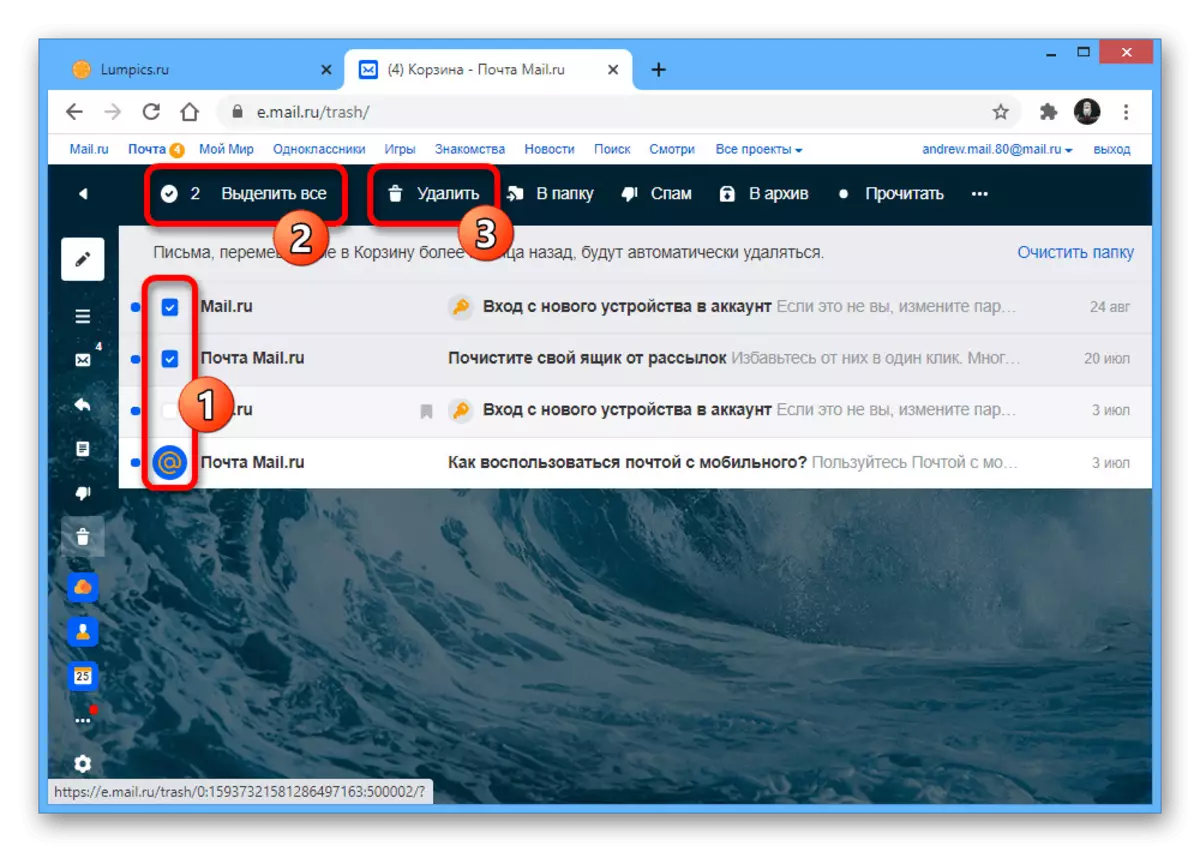

Πλήρης καθαρισμός
- Εκτός από τη χειροκίνητη επιλογή και τη διαγραφή, μπορείτε να απαλλαγείτε από τα γράμματα χρησιμοποιώντας εργαλεία μαζικής καθαρισμού από διαφορετικούς χώρους της ιστοσελίδας. Ο ευκολότερος τρόπος για να ανοίξετε την ενότητα "Καλάθι" και κάντε κλικ στον σύνδεσμο "Clear Folder" πάνω από τη λίστα αλληλογραφίας.
- Μπορείτε επίσης να κάνετε κλικ στο δεξί κουμπί του ποντικιού στη γραμμή "Καλάθι" στο κύριο μενού του ιστότοπου και επιλέξτε την επιλογή "Διαγραφή περιεχομένου". Εκτός αυτού, το κουμπί "Clear" παρέχεται στην καρτέλα, η οποία εκτελεί παρόμοιες ενέργειες.
- Μια άλλη επιλογή απομάκρυνσης είναι η χρήση των παραμέτρων υπηρεσίας. Για να ανοίξετε την επιθυμητή σελίδα, κάντε κλικ στο εικονίδιο του γρανάζι στο αριστερό παράθυρο του ιστότοπου και μεταβείτε σε "Όλες οι ρυθμίσεις".

Χρησιμοποιώντας τον κορυφαίο πίνακα πλοήγησης, μεταβείτε στην καρτέλα "Φάκελοι" και μετακινηθείτε προς τα κάτω στο ίδιο της Niza.

Δίπλα στη συμβολοσειρά "Basket", χρησιμοποιήστε τον "σαφή" σύνδεσμο για να απαλλαγείτε από τον μεγάλο αριθμό αλληλογραφίας.
Παρακαλείστε να σημειώσετε ότι η μαζική διαγραφή είναι διαθέσιμη όχι μόνο για το "καλάθι", αλλά και για άλλους φακέλους με αλληλογραφία. Ωστόσο, οι επιστολές σε κάθε περίπτωση πέφτουν πρώτα στον εξεταζόμενο κατάλογο, απαιτώντας καθαρισμό.
Gmail.
Στο ταχυδρομείο gmail, τα διαγραμμένα γράμματα μεταφέρονται αυτόματα στο φάκελο "καλάθι", στο οποίο αποθηκεύονται για 30 ημέρες και στη συνέχεια καθαρίζονται αυτόματα. Ταυτόχρονα, με την ανάγκη για πληροφορίες, μπορείτε να απαλλαγείτε από το μη αυτόματο τρόπο χρησιμοποιώντας ειδικά εργαλεία στην καθορισμένη ενότητα.Πηγαίνετε στο ταχυδρομείο gmail
Επιλεκτική διαγραφή
- Για να ολοκληρώσετε ξεχωριστά την πλήρη διαγραφή του ταχυδρομείου, πρέπει να μεταβείτε στον ιστότοπο του Gmail και να χρησιμοποιήσετε το κύριο μενού για να μεταβείτε στην καρτέλα "Καλάθι".
- Εγκαταστήστε ένα τρισδιάστατο δίπλα σε κάθε περιττό γράμμα ή χρησιμοποιήστε τον επάνω πίνακα. Υπάρχει επίσης η δυνατότητα επιλογής πληροφοριών σχετικά με ορισμένα κριτήρια.
- Έχοντας κατανοηθεί με την επιλογή, χρησιμοποιήστε το κουμπί "Διαγραφή για πάντα" στη γραμμή εργαλείων. Αυτό θα οδηγήσει στη στιγμιαία εξαφάνιση των επιστολών ανεξάρτητα από την ποσότητα παρέχοντας την κατάλληλη κοινοποίηση της επιτυχούς ολοκλήρωσης της διαδικασίας.


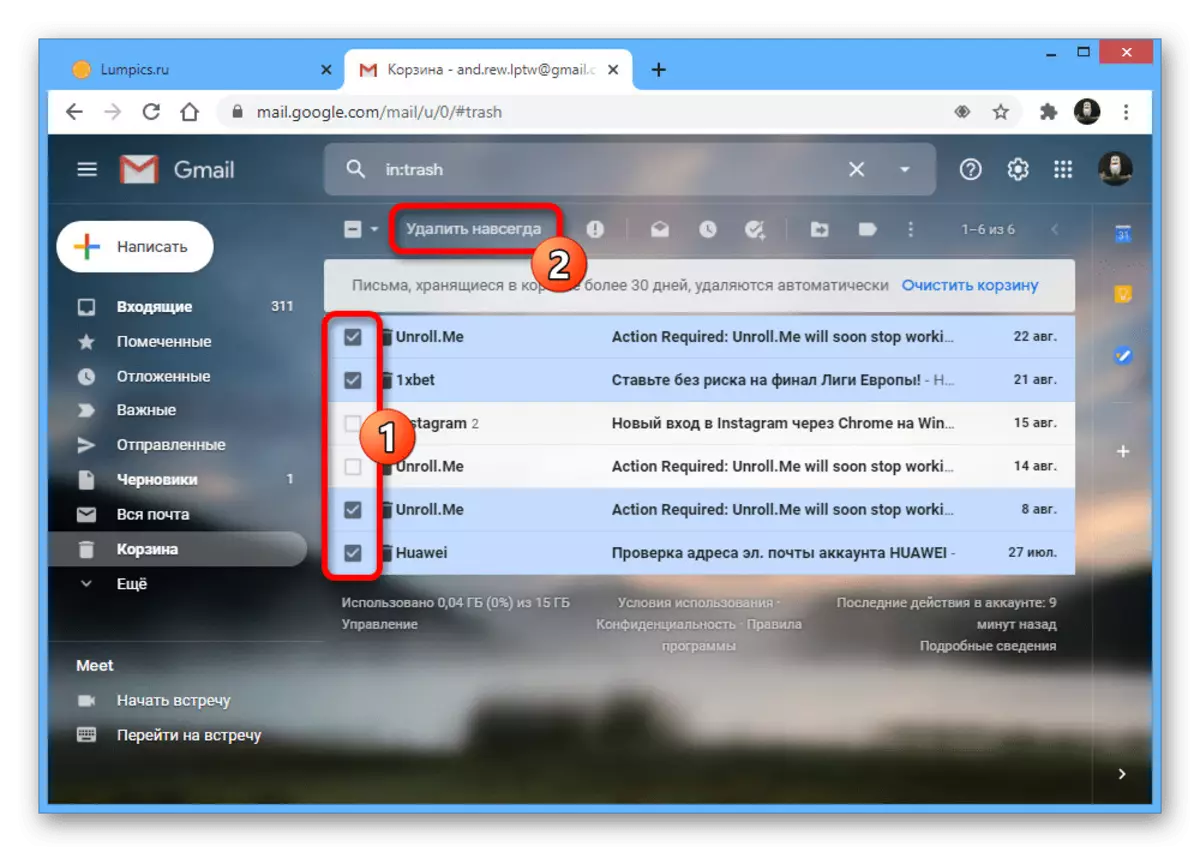
Πλήρης καθαρισμός
- Όπως και άλλες υπηρεσίες αλληλογραφίας, το Gmail σας επιτρέπει να διαγράψετε μαζικά περιεχόμενο από το φάκελο "Basket". Για να το κάνετε αυτό, πρώτα, επιλέξτε την κατάλληλη ενότητα στο κύριο μενού του ιστότοπου και στο μπλοκ πάνω από τη λίστα των αλληλογραφίας, χρησιμοποιήστε το κουμπί "Clear Basket".
- Εκτελέστε μια επιβεβαίωση της διαδικασίας χρησιμοποιώντας το αναδυόμενο παράθυρο. Εάν όλα γίνονται σωστά, τα γράμματα θα εξαφανιστούν εντελώς χωρίς τη δυνατότητα ανάκαμψης.


Περιπλανώμενος υποκείμενο.
Η υπηρεσία Post Rambler λειτουργεί με τον ίδιο τρόπο όπως παρόμοιες ιστοσελίδες τοποθετώντας τυχόν διαγραμμένα γράμματα σε ξεχωριστό φάκελο. Είναι αυτή η ενότητα που μπορεί να χρησιμοποιηθεί με σκοπό τον τελικό καθαρισμό, τόσο ξεχωριστά γράμματα όσο και ταυτόχρονα.Πηγαίνετε στο ταχυδρομείο του Rambler
Επιλεκτική διαγραφή
- Χρησιμοποιώντας τους παραπάνω συνδέσμους, ανοίξτε τη σελίδα Mail Rambler και μέσω του μενού στην αριστερή πλευρά, μεταβείτε στην καρτέλα "Καλάθι".
- Βάλτε ένα τσίμπημα κοντά σε κάθε γράμμα από το οποίο θέλετε να ξεφορτωθείτε τελικά και στον επάνω πίνακα ελέγχου, κάντε κλικ στο κουμπί Διαγραφή. Ταυτόχρονα, η ίδια η επιλογή μπορεί επίσης να κατακτηθεί, χρησιμοποιώντας την αναπτυσσόμενη λίστα δίπλα στο κουμπί εγγραφής.

Η καθορισμένη ενέργεια δεν απαιτεί επιβεβαίωση, σε σχέση με την οποία θα εμφανιστεί αμέσως η αφαίρεση μετά την πίεση του κουμπιού.
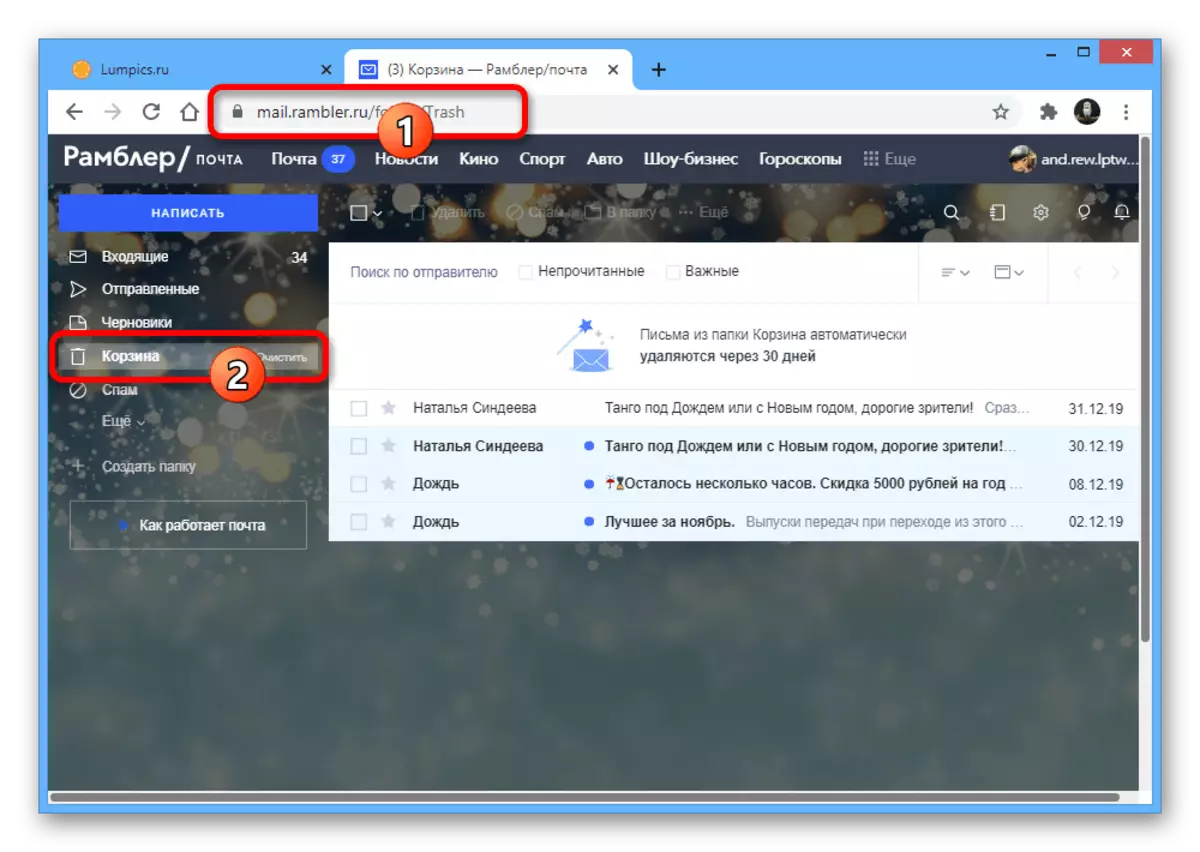

Πλήρης καθαρισμός
- Αυτή η ηλεκτρονική υπηρεσία παρέχει τη δυνατότητα μάζας απομάκρυνσης αλληλογραφίας, αλλά μόνο ένας τρόπος. Για να το κάνετε αυτό, ανοίξτε την τοποθεσία και στην καρτέλα "Καλάθι" στο κύριο μενού, κάντε κλικ στο κουμπί CLEAR.
Σημείωση: Η επιλογή είναι διαθέσιμη μόνο εάν υπάρχουν γράμματα στο καλάθι, ενώ μπροστά από το κενό φάκελο δεν θα είναι.
- Μετά από αυτό, επιβεβαιώστε τη διαδικασία διαγραφής κάνοντας κλικ στο "Ναι" στο αναδυόμενο παράθυρο. Ως αποτέλεσμα, τα γράμματα θα εξαφανιστούν για πάντα από το θεωρητικό διαμέρισμα και το γραμματοκιβώτιο στο σύνολό του.

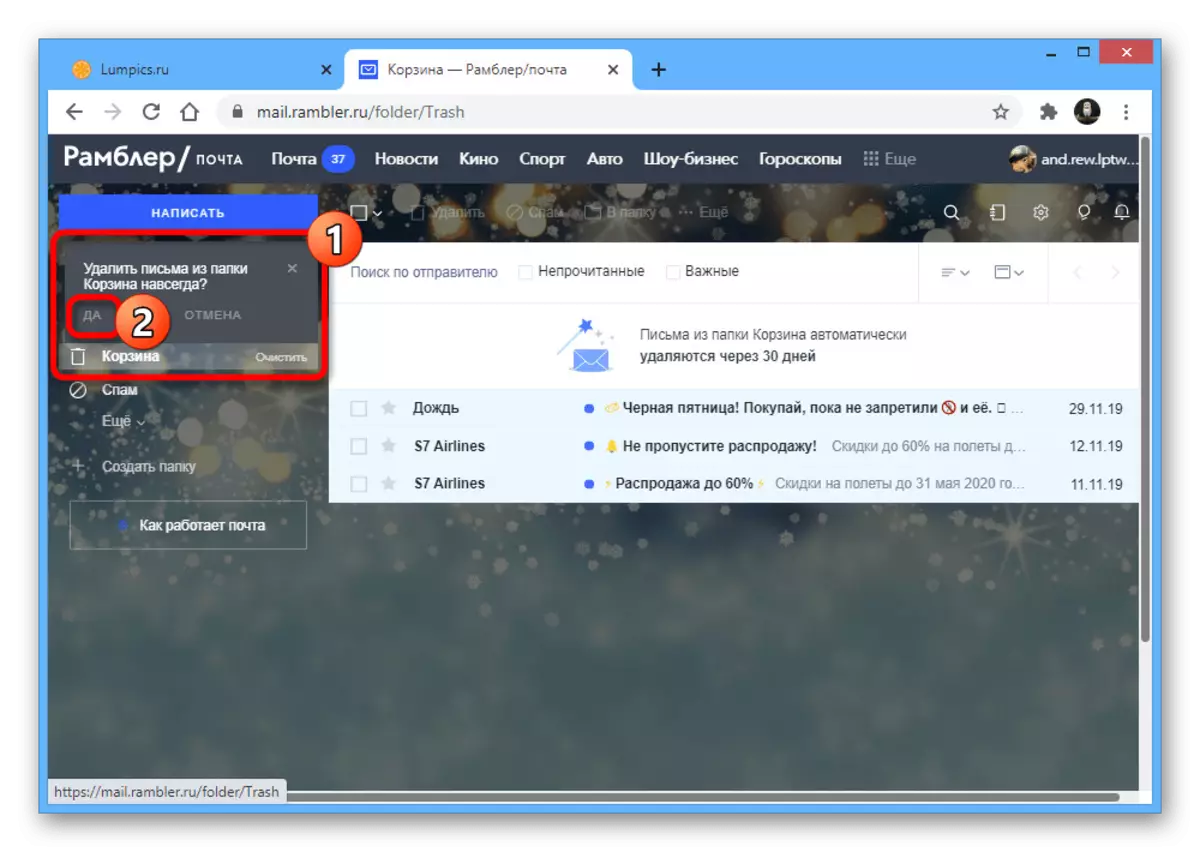
Εκτός από όλα τα παραπάνω, μπορείτε να αρνηθείτε να λαμβάνετε ανεπιθύμητα γράμματα καθόλου, ρυθμίστε το φίλτρο χρησιμοποιώντας μια μαύρη λίστα. Αυτό είναι διαθέσιμο σε όλες σχεδόν τις υπηρεσίες και σας επιτρέπει να αφαιρέσετε χωρίς καλάθι.
Διαβάστε επίσης: Αποκλεισμός διεύθυνσης στο ηλεκτρονικό ταχυδρομείο


